腾达手机怎么设置网桥模式 如何在手机上进行腾达路由器无线桥接设置
作为一款具有高性价比的无线路由器,腾达路由器在市场上拥有广泛的用户群体,而在众多的功能中,网桥模式和无线桥接也成为了用户们最为关注的内容之一。那么腾达手机怎么设置网桥模式?以及如何在手机上进行腾达路由器无线桥接设置?接下来我们将围绕这些问题为大家进行详细介绍。
方法如下:
1.主路由器已连接网络:一般,我们的腾达主路由器在进行无线桥接之前,是已经完成设置,可以连接网络。如果不可以连接网络的话,请先参考说明书,设置一下。

2.设置腾达副路由器:
1)首先,使用手机或是电脑连接副路由器的WIFI。(也可将电脑用一根网线连接副路由器的任意一LAN口);
2)其次,打开浏览器,在地址栏中输入:192.168.0.1,或是:www.tendawifi.com。
3)接着,如果该路由器之前未设置过的,先设置一下:选择“动态IP”———修改无线名称以及无线密码———确定。
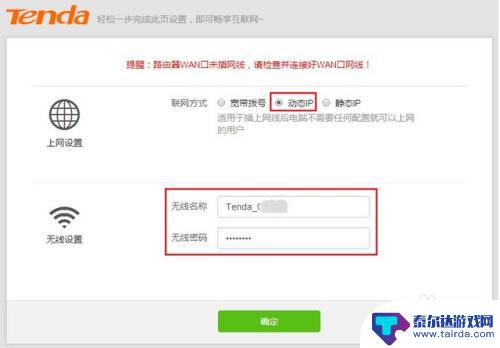
3.路由器无线桥接设置:在之后出现的页面中,点击“上网设置”——在工作模式中。选择“热点信号放大模式(WISP)”或是“万能中继模式(Client+AP)”———在请选择想要放大的无线信号中选择:“主路由器的WIFI名称”——输入主路由器的WIFI密码——点击“连接”。
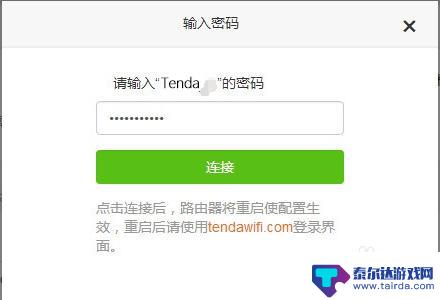
4.完成后重启检查:完成上面的步骤后,副路由器会自动重启的,这时候,还要检查联网状态。
(1)如果选择WISP桥接的,腾达副路由器重启之后,会自动检测IP是否冲突,如有冲突提示的,直接点击“确定”即可。【如没有自动检测的,在设置前请确认好主副路由的管理IP分别是多少。原则为:例如主路由的管理IP(LAN IP)为192.168.0.1,副路由的管理IP必须为192.168.X.1(X=1~254)】

5.(2)如果选择Client+AP桥接的,重启后,LAN IP会自动变为与主路由器同一个网段,注意:不能更改。【例如:主路由的LAN IP是192.168.0.1,则副路由的管理IP必须为192.168.X.1(X=1~254)】
如果显示“连接成功”,则表示主副路由器已经无线桥接成功!
以上是关于如何设置腾达手机的网桥模式的全部内容,如果有遇到相同情况的用户可以按照小编的方法来解决。















